欢迎使用Small PDF转换成WORD转换器,这里为您提供SmallPDF转换器最新资讯以及SmallPDF转换器 相关基础教程、使用技巧、软件相关知识、软件激活、升级及常见问题等帮助。
发布时间:2024-09-06 08:58:16
PDF格式的文件,因其跨平台、易于保存和阅读的特点,成为了广大用户首选的文件格式之一。然而,有时需要将PDF文件中的文字内容提取出来进行编辑或者分析,这就需要将PDF转换为可编辑的文本文件,例如:Word、TXT等。那么,PDF转TXT该怎么操作呢?请不要担心,下面就来推荐六个快速有效的转换方法,一起来了解下吧。

一、选择在线平台
如今,许多在线网页平台提供免费的PDF至TXT格式的转换服务。只需轻松上传所需PDF文件,便可瞬间完成转换,速度之快令人惊叹!这类工具的优势在于其简易便捷的操作方式,无需下载额外的软件,对于我等不愿费时费力之人而言,无疑是理想选择。切记,利用网络工具时应保持警惕。因上传文件至他人服务器,故在保障数据安全方面尤为重要。建议仅上传非敏感性文件或选择信誉良好且具备完善隐私保护策略的网站。
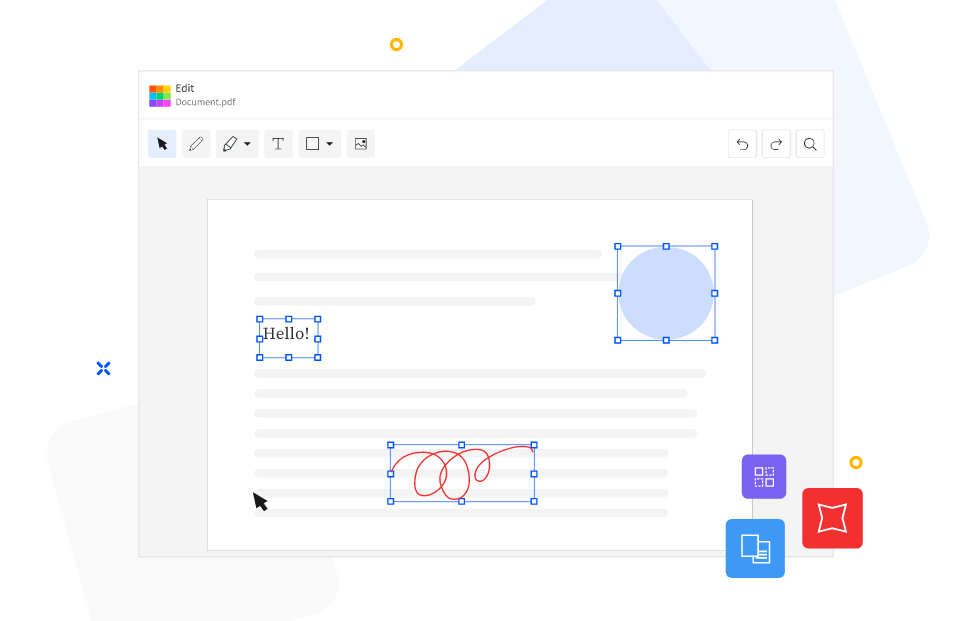
二、选择专业程序
其次,相信大家在日常的工作、学习中经常会使用到PDF文件,一般我们都是用它来传输或者是保存文件的,非常方便。但是有一点让很多小伙伴感到很苦恼,那就是PDF文件不好编辑,很多人会选择把PDF文件转换成TXT文本。所以,如果说您对于转换的质量要求比较高,建议借助一些专业的PDF转换器来解决问题,例如:SmallPDFer这款。
具体转换操作:
步骤1、将这边需要使用到的“SmallPDFer”软件安装在电脑的桌面上,等安装好以后就能够直接的打开来进行使用了,在这个软件的主界面中点击“PDF转文件”功能,高功能里面是能够将PDF格式转换成Word、PPT、图片等格式的。等待软件直接的进入到了内页当中之后,在点击左边功能列表当中的“PDF转TXT”功能,然后再点击界面左上角的“添加文件”按钮,将需要转换的PDF文件统一的上传到软件之中。
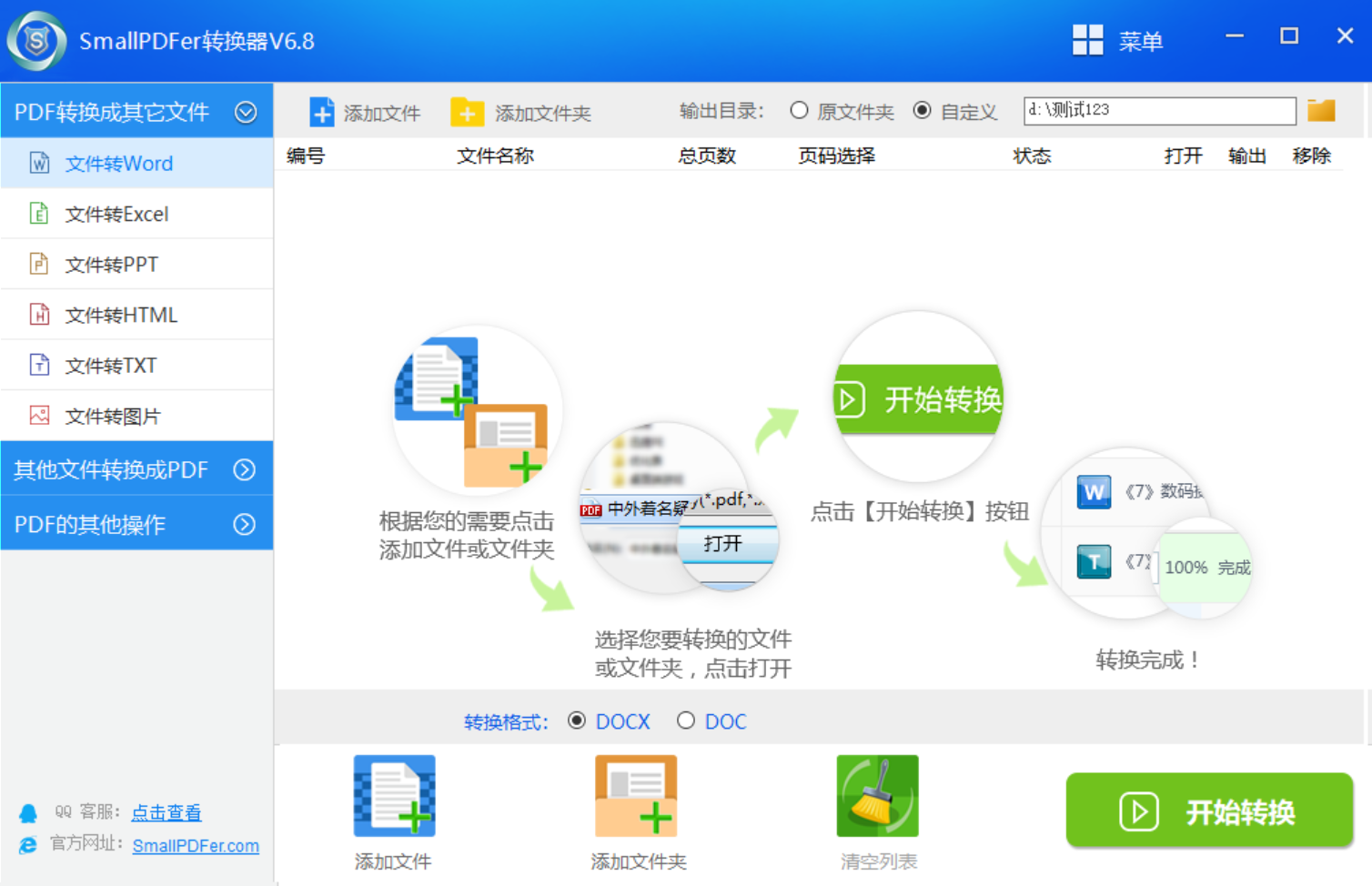
步骤2、需要转换的PDF文件全部添加好之后,设置一下转换之后的文件格式,这边默认选中的格式是“txt”等。最后,直接点击界面右上角的“开始转换”按钮,让软件启动转换程序,等转换的操作完成了以后是会保存在输出目录当中的。也就是在转换进度条为100%之后,可以直接在转换的目录下查看具体的效果。
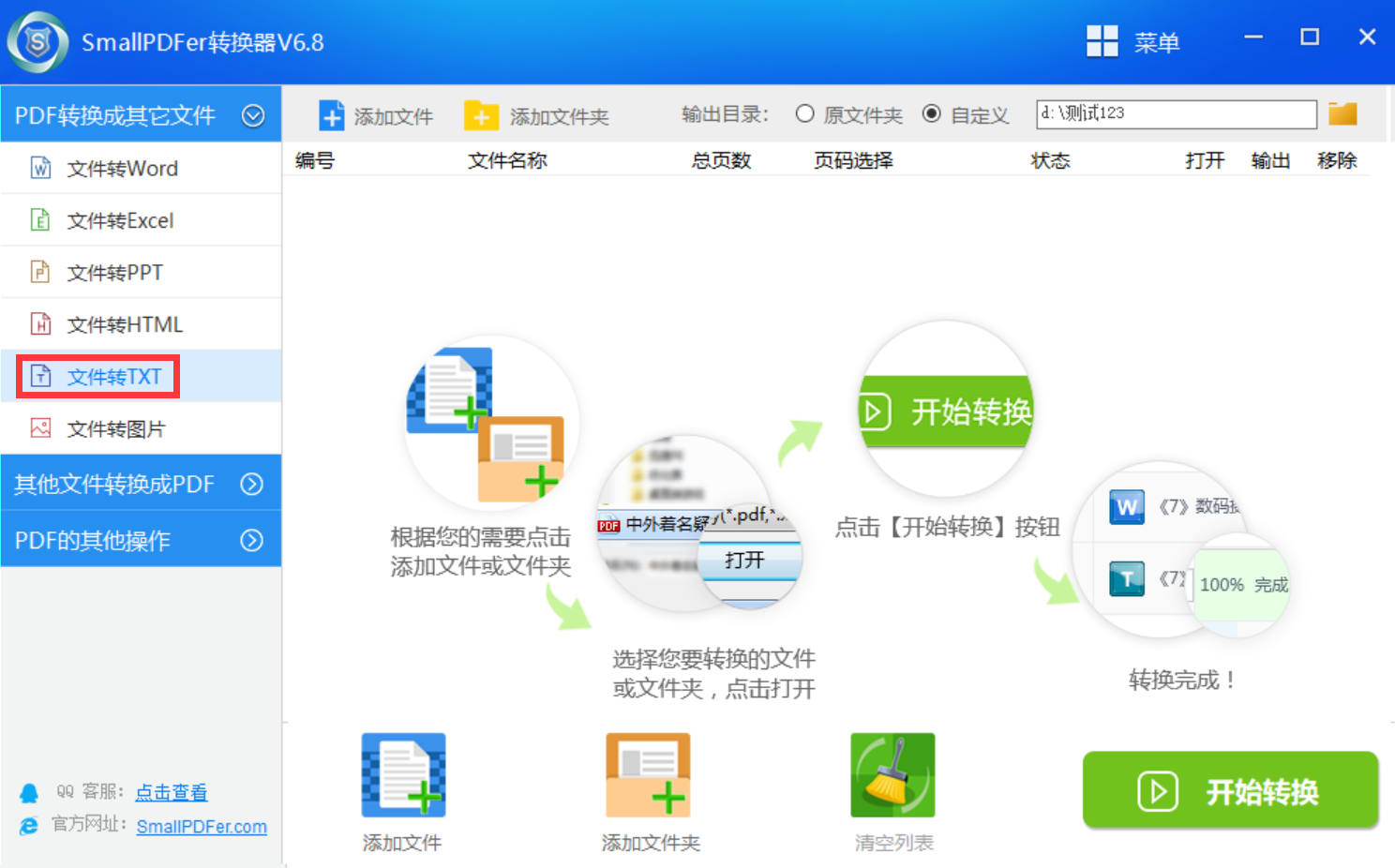
三、选择编辑工具
倘若您频繁处理PDF文档,那么购买此款软件将物有所值。其不仅能便捷地将PDF转为TXT格式,还具备诸多实用功能,如PDF编辑、注释添加等。曾有一次,我需将一份极其复杂的PDF文件转化为TXT,使用Adobe Acrobat这个工具后,效果令人惊艳!然而,该软件价格稍显昂贵,且对计算机硬件乃至性能要求较高。因此,若仅在临时需求下进行文档转换,并不适宜采用上述产品。
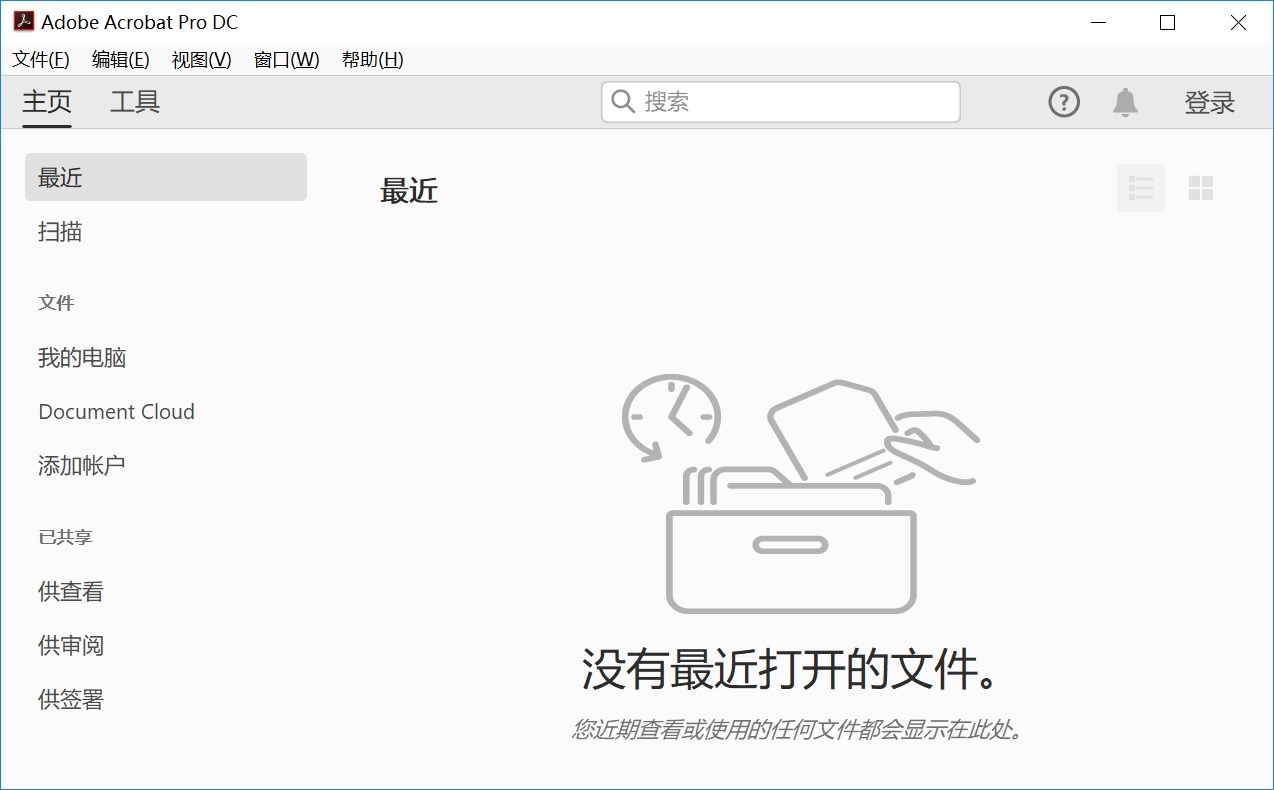
四、选择办公功能
此外,谈到高性价比,不能忽视WPS Office的卓越表现。此软件集合文字编辑、电子表格创建等多项基础功能于一身,更可实现PDF至TXT文档格式的顺利转换。值得一提的是,WPS Office具备免费版,尽管在功能丰富度上稍逊于付费版,但对广大用户而言已足够满足日常需求。曾尝试使用WPSOffice进行超大型PDF文件的转换,其速度之快、效果之佳,丝毫不亚于顶尖级PDF软件。此外,WPSOffice界面设计符合人体工学原理,便于轻松操作。
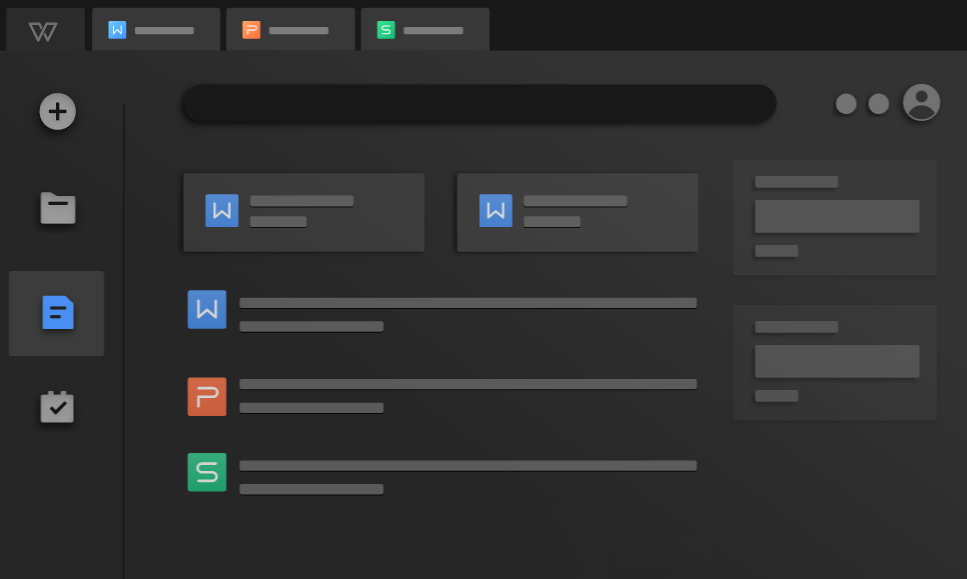
五、选择云端服务
当然了,提及云端办公应用,GoogleDocs无疑成为您的绝佳选择。将PDF文档上传至GoogleDrive后,通过GoogleDocs轻松转存为TXT格式。这一方法的优势在于无需依赖特定设备,仅需具备网络连接即可完成操作。而GoogleDocs强大的编辑功能更让人爱不释手——转换后的文本可直接在此进行编辑,便捷无比。曾有一次,我在出差途中急需处理一份文件,正是借助GoogleDocs得以迅速解决问题,堪称“救急神器”!
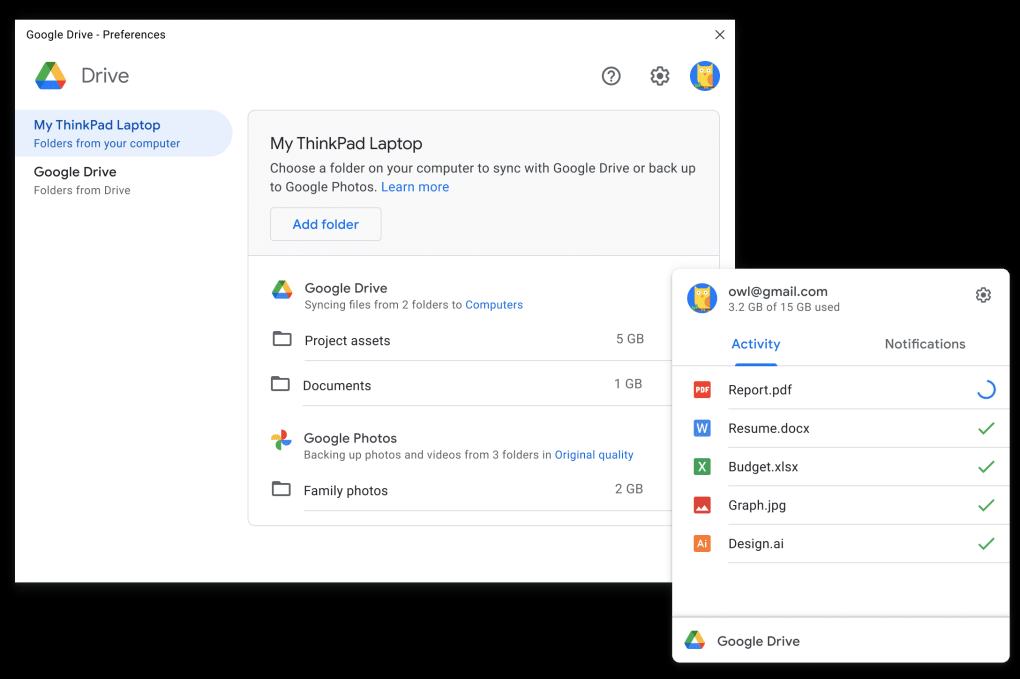
六、选择其它工具
除了上面分享的五个方法以外,大家还可以选择一些其它的工具来解决问题,例如:PDFelement这款。此款全能PDF工具功能卓越,可将PDF轻松转化为TXT格式,同时提供丰富的PDF编辑、注释及加密等功能。其界面设计简约直观,操作便捷高效。历经一次需对PDF文件多处修正的挑战,因借助PDFelement得以迅速解决,其高效令我印象深刻。尽管该应用属于付费软件,然鉴于其诸多卓越特性和良好用户体验,无疑物超所值。
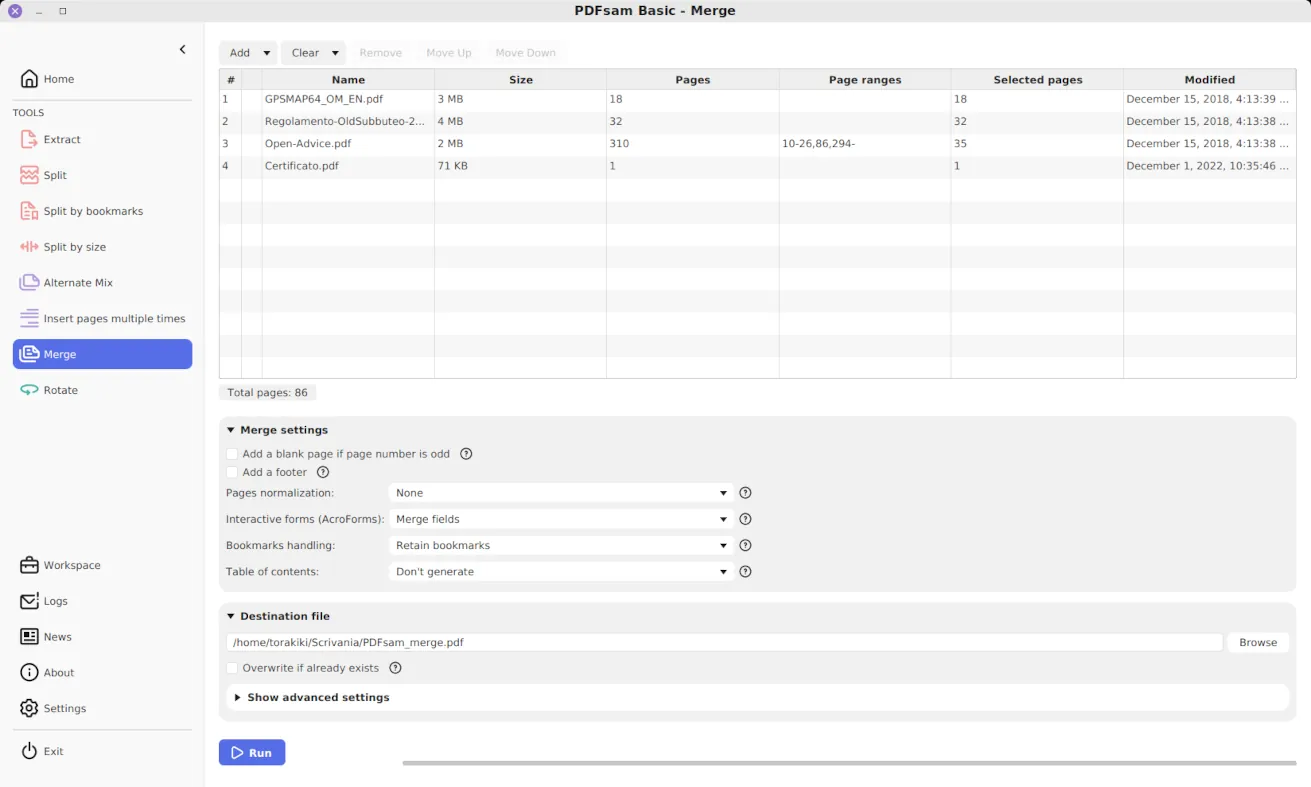
以上就是六个可以做好PDF转TXT操作的方法了,希望您在看完之后所遇到的问题都能够被完美地解决。最后总结一下:像选择在线平台、专业程序、编辑工具、办公功能、云端服务以及其它工具等,都是很不错的选项。如果说您还在被类似的问题困扰着,不妨选择其中一到两个适合自己的方法手动操作试试看。温馨提示:如果您在使用SmallPDFer这款软件的时候遇到问题,请及时与我们联系,祝您PDF转TXT操作成功。